1、首先我们打开电脑上面的wps2019软件
...
如何在wps2019项目符号上添加下划线? 许多用户对此不太清楚。 我将为您提供有关如何在wps2019项目符号上添加下划线的答案。
1、首先我们打开电脑上面的wps2019软件
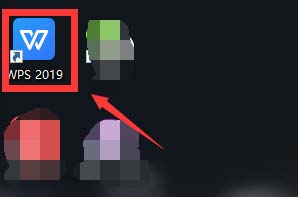 2、进入wps2019主页面后我们点击上方的”新建“按钮
2、进入wps2019主页面后我们点击上方的”新建“按钮
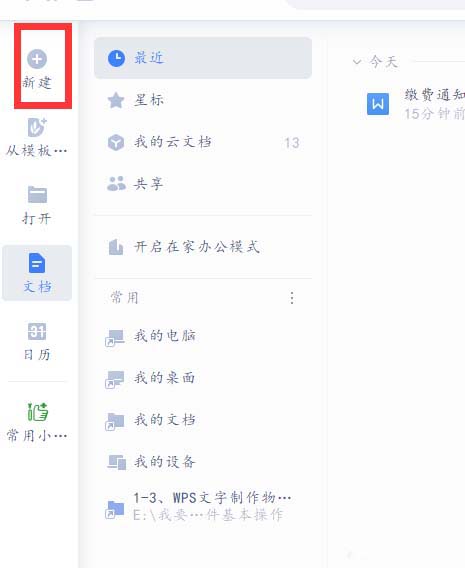 3、然后我们进入新建页面后我们选择新建word文件点击新建空白文档
3、然后我们进入新建页面后我们选择新建word文件点击新建空白文档

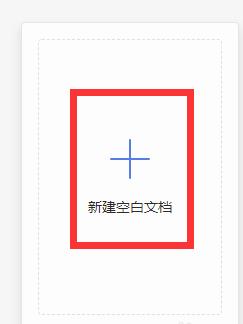 4、我们在文档中输入一些文字,方便演示。选中文字然后我们点击上方开始工具栏下面的项目符号右边下拉菜单
4、我们在文档中输入一些文字,方便演示。选中文字然后我们点击上方开始工具栏下面的项目符号右边下拉菜单
wps2019表格单元格怎么限制输入位数
wps2019表格单元格怎么限制输入位数呢?很多用户对此还不是很清楚,小编这里就给大家带来有关wps2019表格单元格怎么限制输入位数的回答,希望能够对大家有所帮助。 1、首先用wps2019打开要编辑的文档。 2、然后点击wps2019菜单栏上的“数据”菜单。 3、在打开
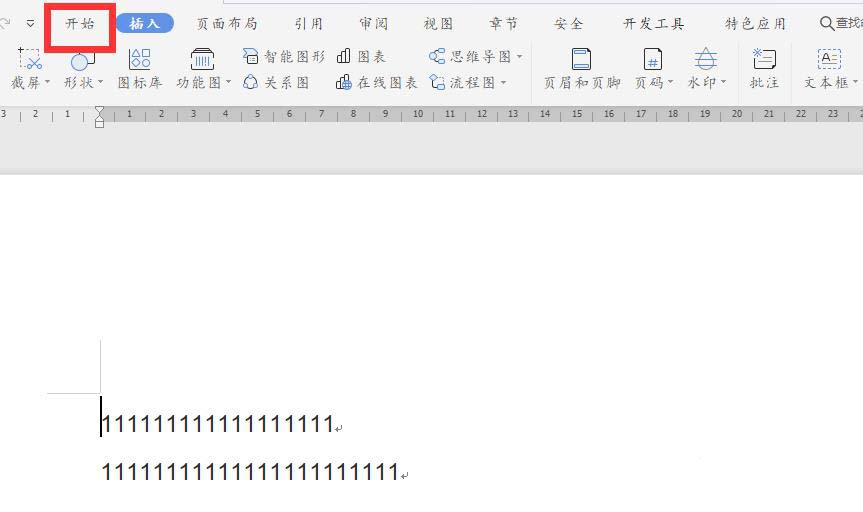
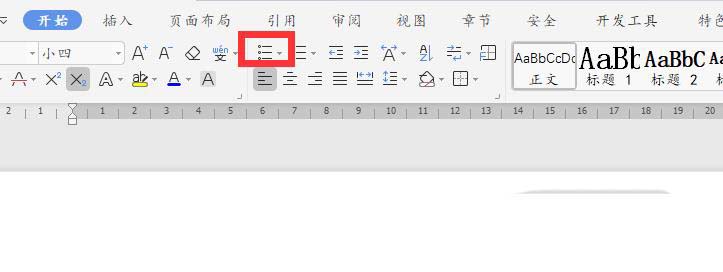 5、我们点击下拉菜单里面的自定符号,就会弹出一个窗口我们再次点击下面的自定义
5、我们点击下拉菜单里面的自定符号,就会弹出一个窗口我们再次点击下面的自定义
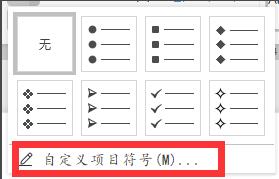
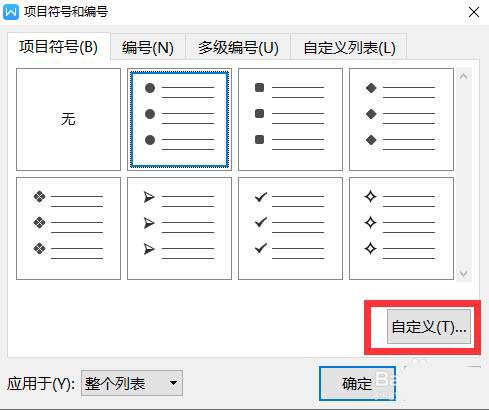 6、最后我们在弹出的窗口里面点击字体按钮,就会弹出字体修改窗口。在里面我们点击下面的下划线线型就可以设置了。
6、最后我们在弹出的窗口里面点击字体按钮,就会弹出字体修改窗口。在里面我们点击下面的下划线线型就可以设置了。
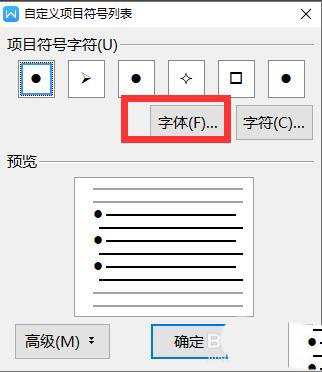
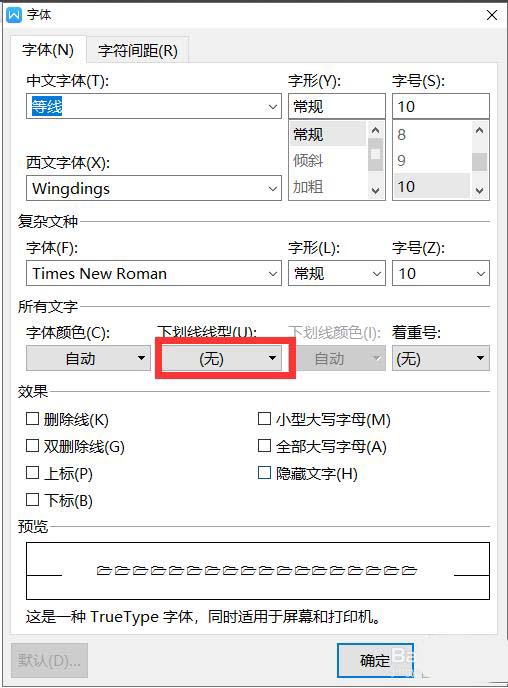 以上就是小编给大家带来的有关wps2019项目符号怎么添加下划线的回答
以上就是小编给大家带来的有关wps2019项目符号怎么添加下划线的回答
wps表格两列数据怎么换
WPS表格中两列数据怎么互换呢?很多用户对此还不是很清楚,小编这里就给大家带来有关WPS表格中两列数据怎么互换的回答,希望能够对大家有所帮助。 1、打开WPS表格,录入两列的相关数据。 2、鼠标点击选中其中的一列数据单元格。 3、按下shift键。 4





